
Tartalomjegyzék:
- Szerző John Day [email protected].
- Public 2024-01-30 09:41.
- Utoljára módosítva 2025-01-23 14:47.



Fusion 360 projektek »
Ha nem ellenőrzi a macska által elfogyasztott étel mennyiségét, ez túlevéshez és túlsúlyos problémákhoz vezethet. Ez különösen akkor igaz, ha távol van otthonról, és további ételt hagy a macskájának, hogy a saját ütemterve szerint fogyassza el. Máskor észreveheti, hogy elfelejtette időben betenni a takarmányát, és lehetetlen hazamenni.
A diy automata macskaeledel -adagoló képes előre meghatározott mennyiségű száraz eledel működtetésére és adagolására, és bárhol a világon vezérelhető mobiltelefonjával.
Ez a projekt egy teljes tanulási projekt a 3D nyomtatástól a tervezésig a fusion360 -ban, az arduino programozástól az iot alapismeretekig, az elektronikai tervezéstől a sason át a kétoldalas nyomtatott lapok gyártásáig.
Ennek az utasításnak a fő fejezetei a következők
Műhely: Ez a rész nem közvetlenül kapcsolódik a tényleges gyártáshoz, de kis ingatlanokkal inspirálhatja az olvasókat. Minden tervezés, 3D nyomtatás, pdb gyártás, prototípusok, elektronikus tervezés és gyártás 2x2 méteres műhelyben történik.
Prototípusok: A tökéletes dizájnt szinte lehetetlen elérni. Azonban minden sikertelen tervezési iteráció új ötleteket hoz, megoldja a problémákat és magasabb szintre emeli a tervezést. Tehát, bár egy utasításkészlet általában nem tartalmaz sikertelen kísérleteket, ezeket röviden beillesztettem, mert a végső tervezés hátterét és logikáját mutatják.
Mechanikai tervezés: Mechanika és konténer tervezése.
Elektronikai tervezés: Ez a projekt az Arduino Mega táblán alapul. A tápegység, az óraegység, az egyenáramú motor vezérlőegysége és az ESP8266 wifi -egység egy egyedi tervezésű NYÁK -kártyán található. A kapcsolódó Instructable -t itt találja
Programozás: Néhány alapvető Arduino programozás. Egy kis ESP8266 programozás. Egy kis webszervert hoztak létre az Arduino és az esp8266 segítségével.
Gyártás: 3D nyomtatás az összes fusion360 tervezett alkatrészre és összeszerelésük. A legtöbb alkatrész 3D nyomtatással készült. más, mint műanyag, van egy fémrúd és több fémcsavar. A többi elektronika és egyenáramú motor.
1. lépés: Műhely
A műhely minden szükséges eszközt tartalmaz az elektronikus áramkörök előállításához, a NYÁK -gyártáshoz, a 3D nyomtatáshoz, a modellfestéshez és néhány egyéb apró gyártási munkához. Van egy Windows asztali számítógép, amely 3D nyomtatóhoz van csatlakoztatva, és elektronikus zeneszerzéshez is használható.
Természetesen a több hely mindig jobb egy hobbi számára. Azonban az eszközök sűrű elhelyezése és néhány okos trükk, például a 3D nyomtató számítógép monitorok fölé helyezése működőképes és élvezetes munkaterületet hozhat létre.
Bár a műhely soha nem lehet az Instructable közvetlen része, érdemes itt megemlíteni, mint a folyamat fő állomását.
2. lépés: Prototípusok




A projekt időtartamát teljesen alábecsülték. Három -öt hét becsléssel kezdődött. Több mint 40 hét alatt készült el. Mivel nem tudtam folyamatos időt fektetni erre a projektre, nem vagyok biztos a projektre fordított tényleges időben, de biztos vagyok benne, hogy a projekt minden része a vártnál többet vett igénybe.
Rengeteg időt töltöttem prototípusokkal.
Archimedes csavar
A prototípus elkészítése Archimedes csavarokkal kezdődött. Ez volt az első Fusion 360 projektem is. Legalább 8 különböző csavart készítettem és nyomtam ki, miközben megtanultam a Fusion 360 nevű nagyszerű szoftvert. (A Fusion 360 ingyenes szoftver a hobbisták számára, és bár meglehetősen kifinomult dolgokat készíthet, a tanulási görbe nem olyan meredek) Az elsőket középről ketté vágták. Nem találtam módot egy függőleges csavardarab 3D nyomtatására. Két fél kinyomtatása után összeragasztottam őket, ami nagyon nem hatékony és ütős módszer az archimedes csavar készítésére. Aztán rájöttem, hogy ha hozzáadok "rajongó kacsákat" a nyomtatóhoz, a függőleges nyomtatási minőség javul. Sok különböző típusú "rajongó kacsa" létezik, ezért meg kellett találnom a legjobb kombinációt próbálgatással. Végül majdnem tökéletes archimedes csavart kötöttem ki egy darabba nyomtatva.
Etetőtároló
Egy másik kihívás a takarmánytartó kialakítása volt. A folyadékok gond nélkül átvihetők a csavar segítségével. A szilárd anyagok, például a száraz macskaeledel azonban problémát okozott a lekvárok miatt. Próbáltam biztonsági helyet kialakítani az elakadások megelőzése érdekében, és rájöttem arra is, hogy a csavar minden előremozdulásának hátrafelé történő mozgása jelentősen csökkentette az elakadásokat. A végső kialakítású félcső alak és a szoftver által irányított hátramenet teljesen megszüntette az elakadások kockázatát.
A doboz
A projekt elején az egész dobozt kinyomtattam a nyomtatóban. Mivel a nyomtató mérete kisebb volt, mint a doboz mérete, darabokra kellett osztanom, ami miatt a doboz nagyon gyenge és csúnya lett. Aztán fontolgattam egy fadobozt. A második prototípus falai fa voltak. Néhány gyártási nehézség (nem volt megfelelő helyem és eszközeim a fa vágásához és átalakításához) úgy döntöttem, hogy újra megvizsgálom a teljesen kinyomtatott dobozt a harmadik prototípushoz (vagy a végső kialakításhoz). Hatékonyabbá és kisebbé tettem a formatervezést, hogy egy darabból kinyomtassam. Elméletileg ez a megközelítés bevált. A gyakorlatban a nagy tárgyak nyomtatása túl sok időt vesz igénybe, és a nyomtatóval kapcsolatos bármilyen probléma akár 14 -én is bármikor tönkreteheti a végterméket. a nyomtatás órája. Esetemben le kellett állítanom a nyomtatást, mielőtt befejeződött, és hiányzó szegmenst kellett megterveznem és kinyomtatnom további alkatrészként. A következő prototípushoz gondolom, hogy plexit használok a doboz falaihoz.
Arduino
Unóval kezdtem. Kisebb volt, és eléggé megfelelt a céljaimnak. Viszont alábecsültem a szoftverfejlesztés összetettségét. Az Uno-nak csak egy soros kimenete van, és mivel ezt a kimenetet használtam az esp8266 kommunikációhoz, nem volt hibakeresési portom a megfigyelési változók stb. Átváltottam az Arduino Mega -ra. (ami megváltoztatta a doboz kialakítását)
Kijelzők
A projekt fejlesztése során szinte minden típusú kijelzőt kipróbáltam a piacon, beleértve egy kis kijelzőt is. Mindegyiknek volt előnye és hátránya. Az Oled szép volt, de kicsi volt, és drága volt az általános kialakításhoz képest. A 7segmet ledes kijelzők fényesek voltak, de kevés információt tartalmaztak. Tehát a végső kialakításhoz 8x2 lcd kijelzőt használtam. Előfordulhat, hogy a jövőbeli tervek nem tartalmaznak kijelzőt, vagy egy nagyobb méretű kijelzőt, ami jól néz ki.
Gombok
Az első prototípusokban három gombot tettem a készülék vezérlésére. Aztán úgy döntöttem, hogy nem használom őket a következő tervekben, mert az összeszerelésük időt vesz igénybe, nem tudtam eléggé szilárdsá tenni őket, és további bonyolultságot tettek az eszköz használhatóságához.
Elektronikai prototípusok
Több elektronikai prototípust készítettem. Egy részük a kenyértáblán volt, néhányuk réz kenyértáblán. A végső tervezéshez egyedi nyomtatott áramköri lapot készítettem egy módosított 3D nyomtatóval. (itt az adott projekt tanulsága)
3. lépés: Tervezze meg a műanyag alkatrészeket
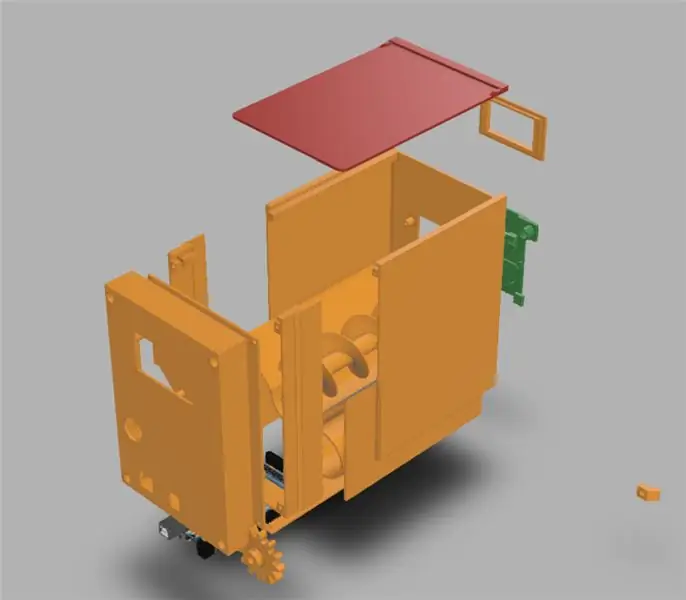
Ezen a linken megtalálható az összes 3D rész tervezése.
A Fusion 360 dizájnt itt is elérheti:
4. lépés: Nyomtassa ki az alkatrészeket


Az összes 3D nyomtató alkatrész megtalálható itt:
Légy tudatában. A nyomtatás időt vesz igénybe. A külső doboz, amely a legnagyobb része, akár 14 órát is igénybe vehet.
Archimedes csavarja az a különleges rész, amelyet függőlegesen kell nyomtatni. Szüksége lehet egy jó légfúvóra (szórakoztató kacsa) annak érdekében, hogy lehűtse az olvasztott filmanetet, amint kifolyik a fúvókából.
5. lépés: Tervezze meg az áramkört és készítse el a PCB -t


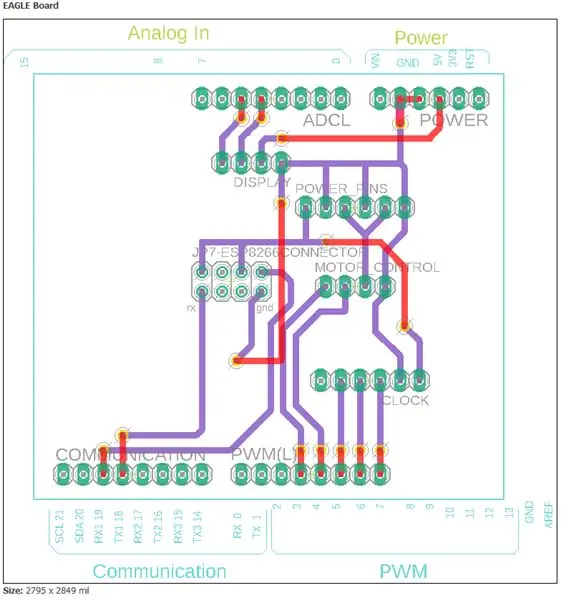
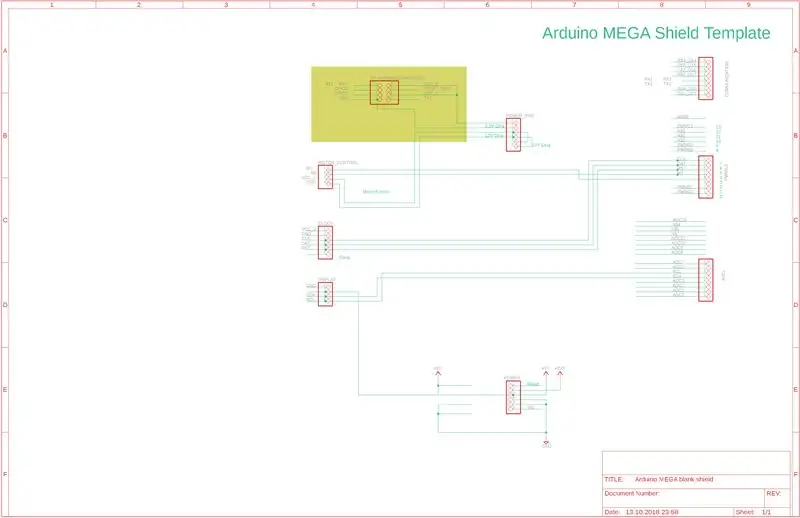
A projekthez tartozó NYÁK -gyártást itt ismertetjük.
Az EAGLE áramkör tervezési fájljai a következő címen találhatók:
A legtöbb alkatrész elektronikai modul, például:
- Óra,
- egyenáramú motorvezérlés,
- kijelző vezérlés,
- kijelző,
- esp8266,
- arduino mega
- teljesítményátalakító
Ezeknek a moduloknak sokféle fajtája létezik. Legtöbbjüknek hasonló bemenetei/kimenetei vannak, így könnyű lesz a jelenlegi sas kialakítást adaptálni. Néhány módosításra azonban szükség lehet.
6. lépés: Szoftver írása
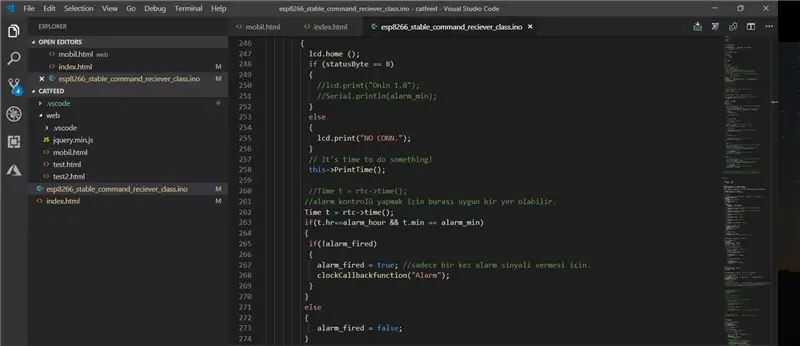
A teljes kódot itt találja.
Előfordulhat, hogy ez a kód nem működik egyes Arduino tábla definícióknál. Arduino AVR táblákat használtam 1.6.15. Az újabbak nem működtek (vagy kisebb vagy nagyobb problémákkal dolgoztak)
Hozzáadtam néhány html mintakódot is. A html oldalak segítségével tesztelhető az eszköz wifi csatlakozási képessége.
A készülék egyszerű html url parancsokat fogad el. Például: az etetés megkezdéséhez egyszerűen küldje el a "https://192.168.2.40/?pin=30ST" fájlt a böngészőből. (Az IP változhat a helyi hálózati beállításoknak megfelelően) Az eszköz indításán és leállításán kívül beállíthatja az időt és beállíthatja az ébresztést ugyanazzal a formátummal, különböző paraméterekkel.
Ezt a html parancsot az esp8266 fogadja, és a szoftver elemzi. A szoftver egyszerű webszerverként működik. Parancsokat hajt végre, és 200 -at ad vissza, ha sikeres.
Ez a vezérlési módszer nem a legelegánsabb módja az iot eszközök vezérlésének. Itt megtalálhatja az IOT kommunikáció jobb módjait, például az MQTT -t. Tervezem a szoftver felülvizsgálatát, hogy jobb protokollt tartalmazzon.
Szerkesztőként a Microsoft Visual Code -t használtam. Az Arduino IDE -vel kezdtem, de VSCode -ra váltottam. Határozottan azt tanácsolom, hogy ha több mint 100 sorhoz szeretne kódot írni, ne is gondoljon az Arduino IDE használatára.
7. lépés: Szerelje össze



A részletes összeszerelési videó és a működő prototípus videó itt található
Ajánlott:
Szuper stílusos automatikus macskaadagoló: 3 lépés (képekkel)

Szuper stílusos automatikus macskaadagoló: Jojo szuper jóképű macska. Minden szempontból szeretem őt, kivéve, ha minden nap reggel 4 órakor felébreszt az ételért, ezért itt az ideje, hogy beszerezzen egy automatikus macskaetetőt, hogy megmentse az álmomat. Azonban olyan jóképű, hogy amikor igazat akarok találni
WiFi automatikus növényadagoló tározóval - beltéri/kültéri művelési beállítás - automatikus vízi növények távoli megfigyeléssel: 21 lépés

WiFi automatikus növényadagoló tározóval - beltéri/kültéri művelési beállítások - Automatikus vízi növények távoli felügyelettel: Ebben az oktatóanyagban bemutatjuk, hogyan kell beállítani egy egyéni beltéri/kültéri növényadagoló rendszert, amely automatikusan öntözi a növényeket, és távolról felügyelhető az Adosia platform használatával
Egyszerű automatikus macskaadagoló: 4 lépés

Egyszerű automatikus macskaadagoló: Sziasztok! Amikor néhány napra elmegyek otthonról, a macskám etetése mindig hatalmas kihívás. Meg kell kérnem a barátaimat vagy rokonaimat, hogy vigyázzanak a macskámra. Kerestem a megoldást az interneten, és sok élelmiszer -adagoló terméket találtam háziállatok számára, de
IoT macskaadagoló részecskefoton segítségével, integrálva Alexa, SmartThings, IFTTT, Google Táblázatok: 7 lépés (képekkel)

IoT macskaadagoló részecskefoton használatával, integrálva az Alexa, a SmartThings, az IFTTT és a Google Táblázatok segítségével: Az automatikus macskaadagoló szükségessége magától értetődő. A macskák (a macskánk neve Bella) kellemetlenek lehetnek éhesek, és ha a macskád olyan, mint az enyém, minden alkalommal szárazon eszi meg a tálat. Szükségem volt arra, hogy szabályozott mennyiségű ételt automatikusan adagoljak
Intelligens macskaadagoló: 8 lépés (képekkel)
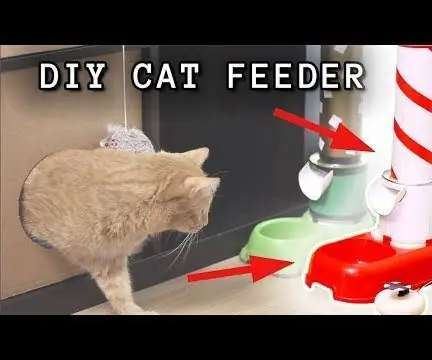
Intelligens macskaadagoló: Ha belefáradt abba, hogy macskája minden reggel üvölt, akkor macskaadagolót készíthet hozzá. Szükségünk lesz 2 dobozra Vitamin -palack MG996 szervomotor Zip -nyakkendők Vastag huzal Dupla tál Styrofoam -darab Elektromos szalag Arduino vagy hasonló mikrokontroller/mikroszámítógép
